
- 联创自助服务系统 -
校园自助复印
读者可在图书馆内任意一台自助文印一体机上,选择“自助复印”功能项进行复印,使用校园卡进行自助刷卡缴费。使用说明
如果您需要对一些文档进行复印,那么您可以试着体验以下简单方便的自助式复印旅程。
1. 首先,请您在校园内找到任意一台自助打印复印扫描一体机,并在操作界面上选择“自助复印”功能选项。如图一所示:
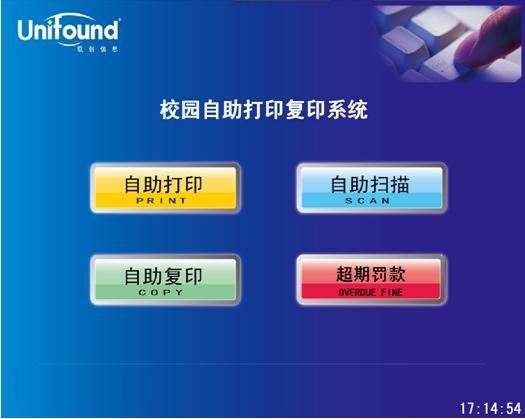 图一
图一
2. 触摸点击“自助复印”功能选项后,将弹出提示刷卡界面。请您使用校园卡在刷卡区域进行刷卡确定。如图二所示:
 图二
图二
3. 刷卡后,界面会提示“请移走卡”,如图三所示。移走卡后界面中将提示您的帐户信息、余额等情况,如图四所示。然后请在复印机上进行复印操作。
 图三
图三
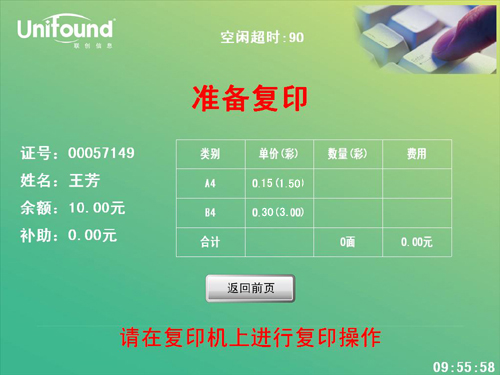 图四
图四
4. 在复印机的输稿器上放入要复印的原件,复印面朝上,或在扫描面板上放入要复印的原件,复印面朝下。选择“复印”按键。如图五所示:
 图五
图五
5. 进入复印界面,如图六所示,根据自己的需要设置复印选项:缩放比例、整理模式、单双页、原稿格式等,复印份数在右上角设置。本机只提供黑白打印,不提供彩色打印,设置好后请点击“开始”按键。如需停止,按下“停止”按键。
 图六
图六
6. 在您确定完成全部的复印任务后,请记得取走复印完成的文档。并使用您的校园卡在一体机的刷卡区域上进行再次刷卡。
此次刷卡将终止本次复印任务,并对您本次的复印任务进行金额结算。(如果您忘记刷卡退出,请不要担心,在复印机闲置超过90秒后,系统仍然会终止本次复印并对您本次的复印进行金额结算)。如图七所示:
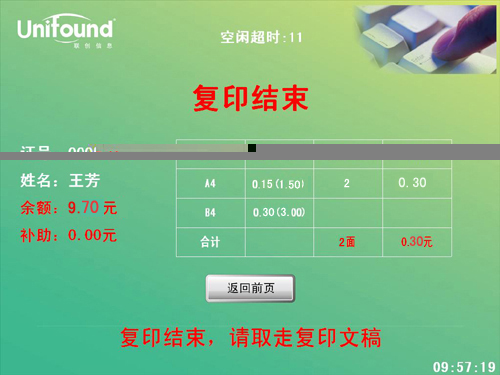 图七
图七
7. OK! 到此为止,本次自助复印任务全部完成!